
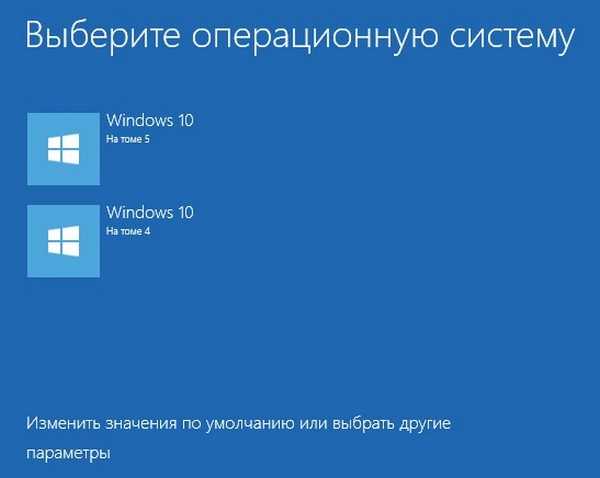
Як змінити назву операційної системи в меню завантаження Windows 10
Цікавий факт. З таким запитанням на сайті задають часто, але завжди по різному
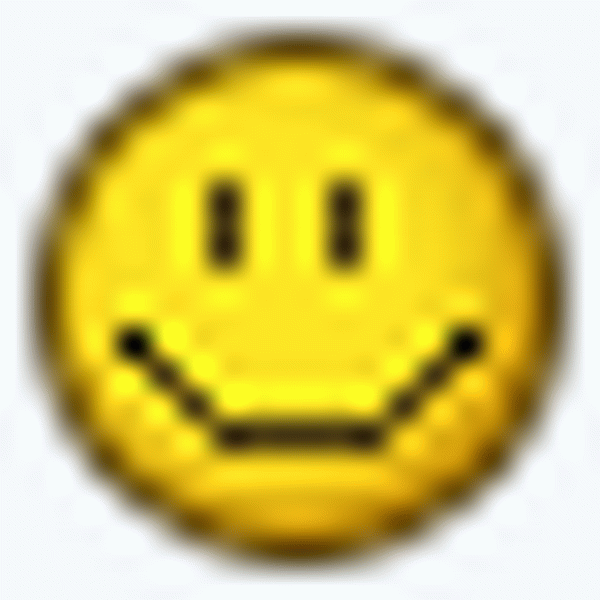 , наприклад: Як змінити напис в засобі завантаження Windows 10? Як поміняти назву Windows 10 при завантаженні? Як змінити назву системи в диспетчері завантаження Windows 10? Отже, візьмемо для прикладу комп'ютер з двома встановленими Windows 10 версії 1703 (Збірка ОС 15063.413).
, наприклад: Як змінити напис в засобі завантаження Windows 10? Як поміняти назву Windows 10 при завантаженні? Як змінити назву системи в диспетчері завантаження Windows 10? Отже, візьмемо для прикладу комп'ютер з двома встановленими Windows 10 версії 1703 (Збірка ОС 15063.413). 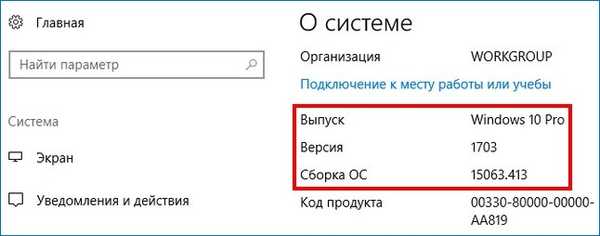
В Управлінні дисками видно, що перша Win 10 знаходиться на диску (C :), а друга на диску (E :). За замовчуванням завантажується Windows 10, розташована на томі 4 (на скріншоті диск (C :)).
Примітка: Третій том прихований (службовий розділ MSR) і не відображається в Управлінні дисками.
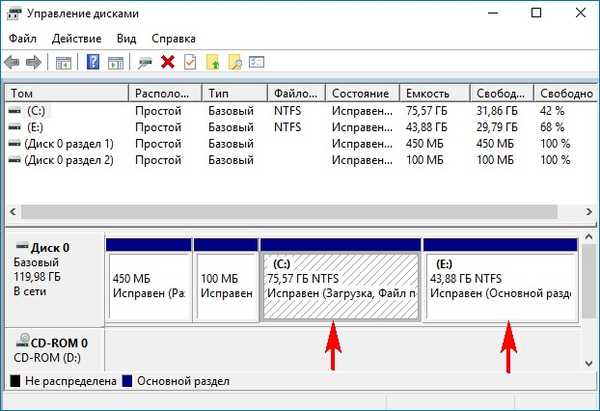
При включенні ПК виходить меню завантаження OS.
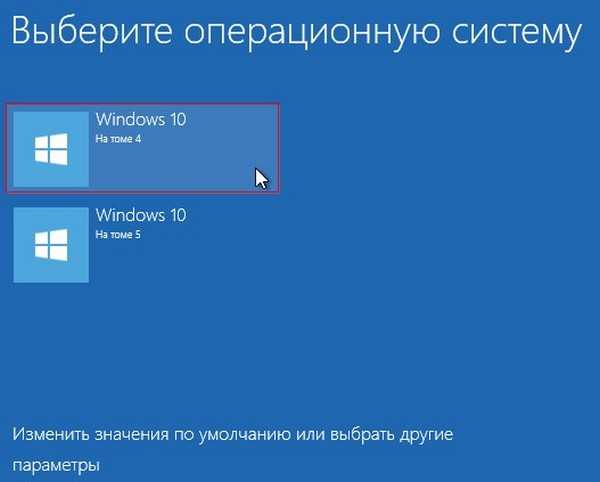
тепер відкриємо Диспетчер завантаження за допомогою інструменту bcdedit.exe
Запускаємо командний рядок від імені адміністратора і вводимо команду: bcdedit
За назву операційної системи в диспетчері завантаження відповідає параметр description.
Як бачимо, назви обох операційних систем в диспетчері однакові: - Windows 10.
За допомогою інструменту bcdedit можна змінити назву ОС, що відображається в меню завантаження. Робиться це командою:
bcdedit / set ID description "Назва системи",
де ID - ідентифікатор системи, а нову назву ОС беремо обов'язково в лапки.
Давайте для початку змінимо назву Windows 10, яка завантажується з розділу (E :) на інше, наприклад - "Windows 10 1703 15063.413".
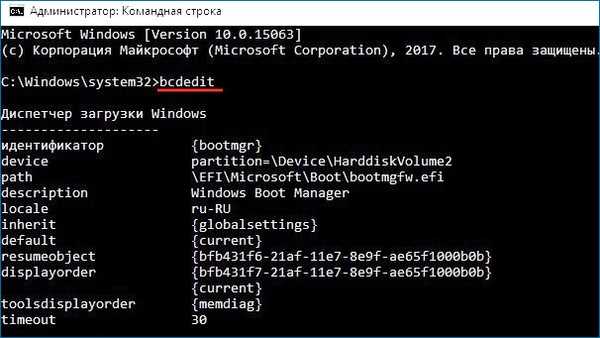
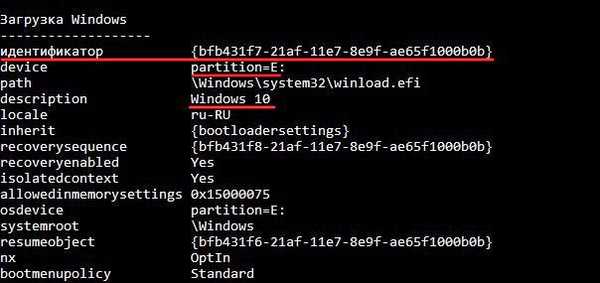
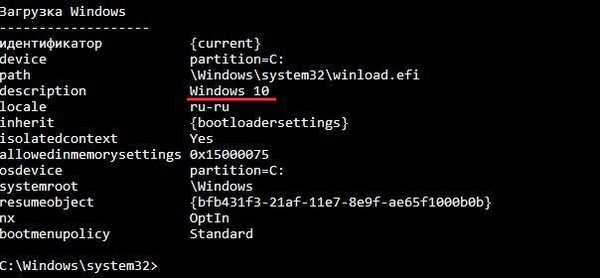
Так як ідентифікатор Win 10, завантажується з розділу (E :) - bfb431f7-21af-11e7-8e9f-ae65f1000b0b, то команда в нашому випадку буде такою:
bcdedit / set bfb431f7-21af-11e7-8e9f-ae65f1000b0b description "Windows 10 1703 15063.413"

Запускаємо bcdedit і бачимо, що назва системи в диспетчері завантаження змінилося.
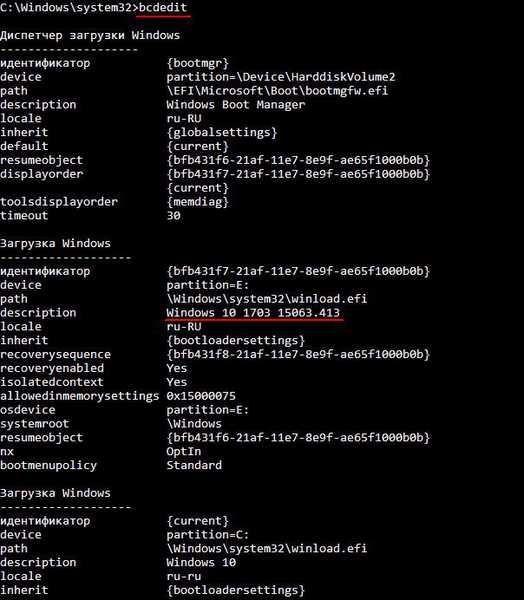
Меню завантаження.
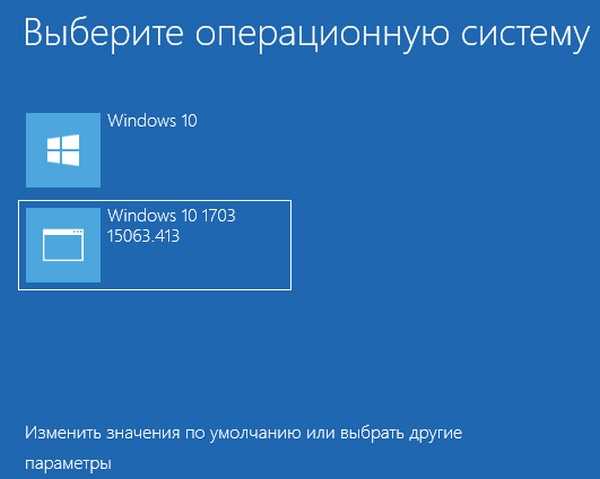
Якщо ви хочете змінити назву Windows 10, яка завантажується з розділу (C :), то зробити це можна так само.
Ідентифікатор Win 10, завантажується з розділу (C :) - current, а назва будемо міняти на таке "Working Windows 10 1703 15063.413",
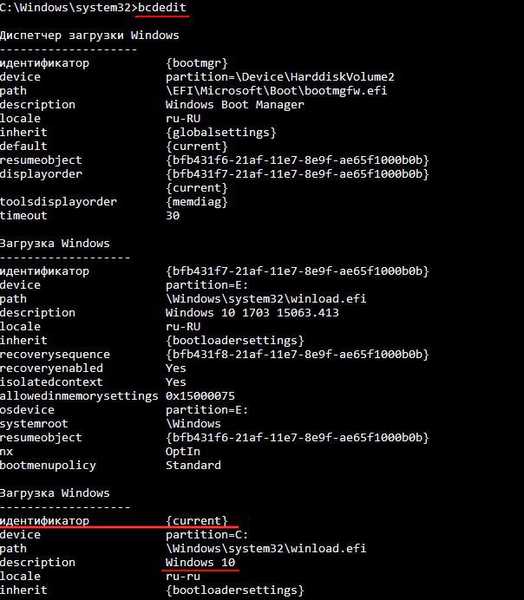
значить команда буде:
bcdedit / set current description "Working Windows 10 1703 15063.413"

Запускаємо bcdedit і бачимо, що назва Win 10, розташованої на диску (C :) і завантажується за замовчуванням, змінилося.
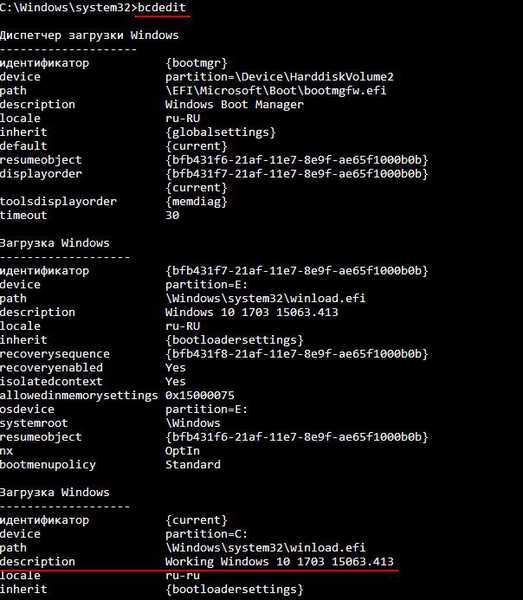
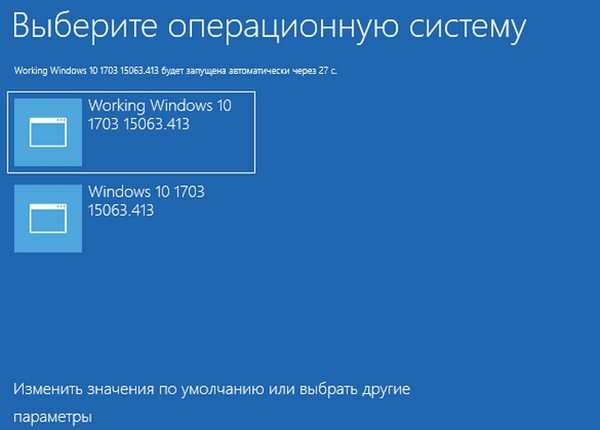
Мітки до статті: Завантаження мультизагрузка











